Ihr könnt WhatsApp-Nachrichten als Backup, in einer Text-Datei oder als Screenshot speichern. Wie das geht, zeigen wir euch hier auf GIGA.
WhatsApp: Nachricht als Backup speichern
Wenn ihr regelmäßige WhatsApp-Backups aktiviert habt, werden eure Chat-Verläufe und Nachrichten bis zu einmal pro Tag gesichert:
- Öffnet in WhatsApp die „Einstellungen“.
- Tippt auf „Chats“ > „Chat-Backup“.
- Tippt auf den Button „SICHERN“, um eure Nachrichten sofort zu speichern.
- Alternativ wählt ihr unten aus, wie häufig eure Daten auf Google Drive gesichert werden.
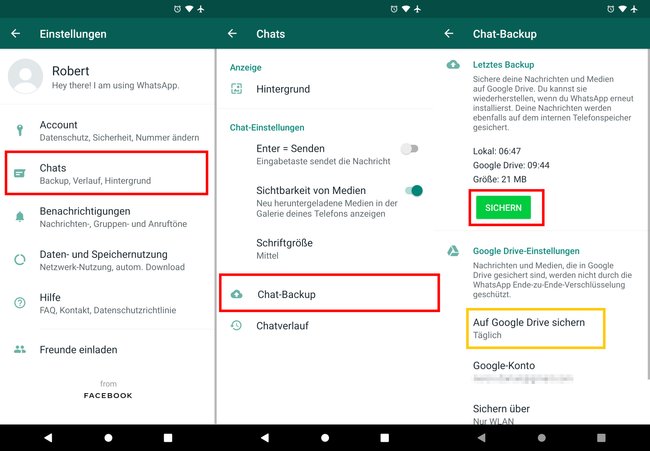
WhatsApp: Nachricht als Text-Datei speichern
Ihr könnt den kompletten Chat eines Kontakts als Text-Datei exportieren, entweder mit oder ohne Medien wie Bilder und Videos:
- Öffnet in WhatsApp den Chat, den ihr exportieren möchtet.
- Tippt oben rechts auf den Menü-Button (⋮) und wählt „Mehr“ aus.
- Tippt auf „Chat exportieren“.
![So speichert ihr die Nachrichten in einer Text-Datei. Bild: GIGA So speichert ihr die Nachrichten in einer Text-Datei. Bild: GIGA]()
© GIGA - Wählt aus, ob ihr auch die Medien mit exportieren möchtet. Ansonsten wählt ihr „Ohne Medien“ aus.
- Wenn ihr eine E-Mail-App installiert habt, könnt ihr diese nun am unteren Rand auswählen, um euch den Chat per E-Mail als TXT-Datei zu senden.
- Alternativ tippt ihr auf eine Datei-Manager-App wie Solid Explorer, um die Text-Datei beispielsweise im Download-Ordner eures Smartphones zu sichern.
![Hier schickt ihr euch den Chat per E-Mail oder speichert ihn als Text-Datei. Bild: GIGA Hier schickt ihr euch den Chat per E-Mail oder speichert ihn als Text-Datei. Bild: GIGA]()
© GIGA
Die Text-Datei sieht geöffnet etwa so aus:
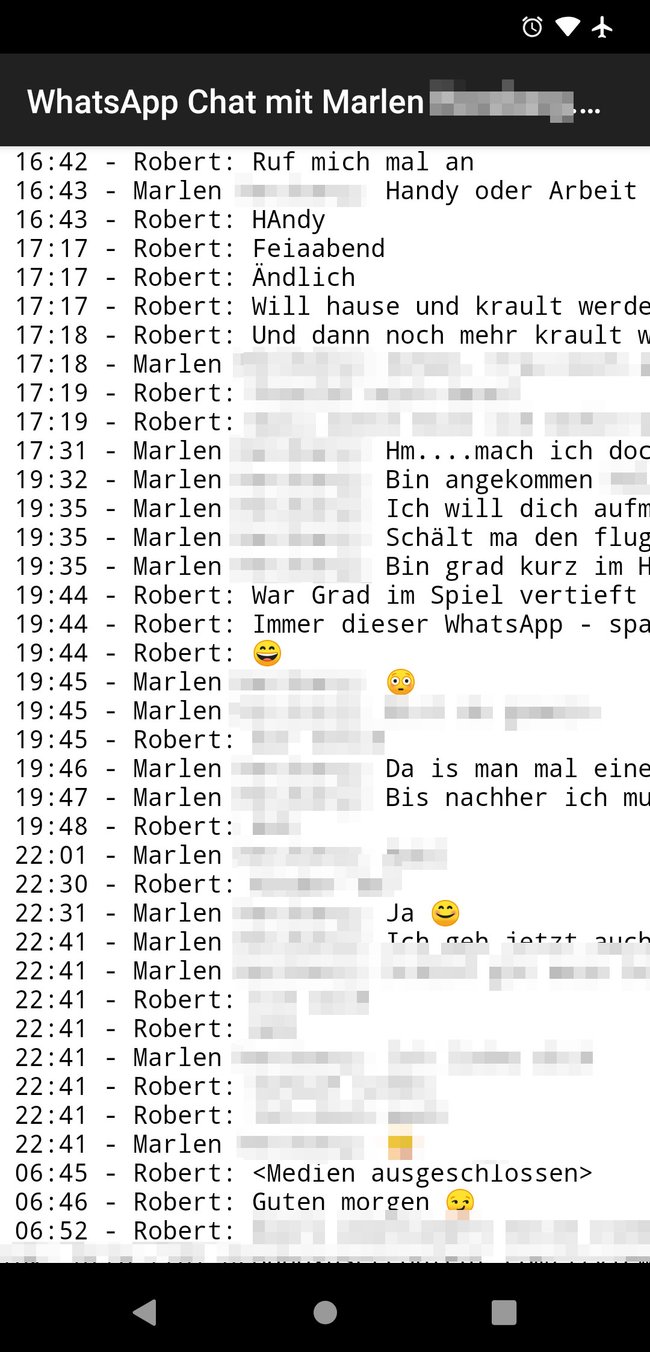
Diese Messenger können das besser als WhatsApp:
WhatsApp: Nachricht als Screenshot speichern
Wenn ihr eine WhatsApp-Nachricht unbedingt sichern möchtet, ist die einfachste Option ein Screenshot der Nachricht:
- Öffnet in WhatsApp die Nachricht, die ihr als Screenshot speichern möchtet.
- Drückt am Android-Smartphone die Tastenkombination Ein-/Aus + Leiser.
- Ab dem iPhone X oder neuer drückt ihr stattdessen die Tasten Ein-/Aus + Lauter.
- Am iPhone 8, 7 und 6 drückt ihr die Seitentaste und die Home-Taste.
- Der Screenshot erscheint automatisch in eurer Galerie.
Unser Video zeigt, wie ihr einen Screenshot unter Android erstellt:
Falls ihr noch andere Methoden kennt, um WhatsApp-Nachrichten zu sichern, schreibt es uns gerne in die Kommentare.



